1、在QQ主面板上找到空间标志,点击打开。
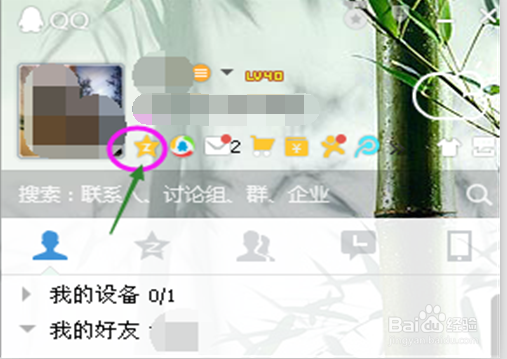
2、在打开的qq空间页面上,找到右上角的设置按钮,点击它。

3、在弹出来的如下图页面中点击绿色箭头指向部分。

4、点击后,出现一个“设置”按钮,点它。
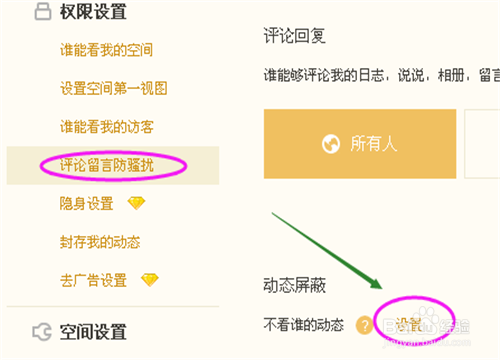
5、点击“设置”后,便出现好友列表。找到你要屏蔽的好友,在其后面的小方框里点上对号,再点“确定”。

6、点击“确定”后,出现如下界面。目的达到,OK了。
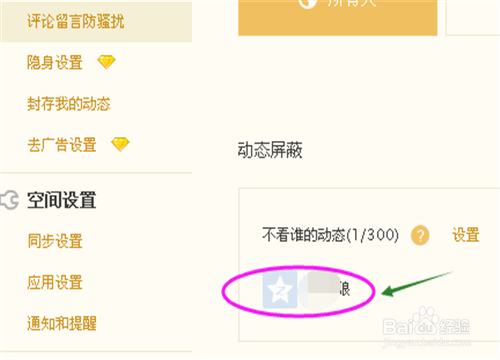
7、如果你什么时候又想关注他了,对其解封即可:重复以上操作,只是把小方框中的对号点去,再确定一下就行了。
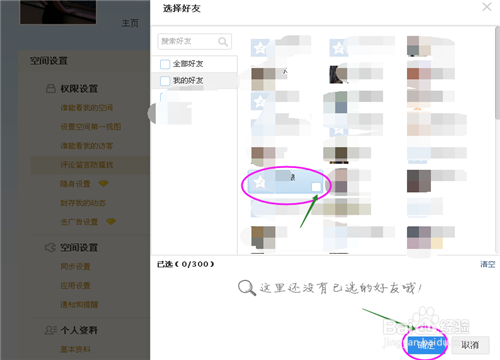
8、如果好友比较多,一下子找不到,可在上方输入框中输入想屏蔽的好友昵称名字,搜索一下,确定就行了。
